Maison >tutoriels informatiques >Navigateur >Comment changer le thème d'apparence de 360 Extreme Browser
Comment changer le thème d'apparence de 360 Extreme Browser
- 王林avant
- 2024-01-09 13:41:261569parcourir
Comment changer le skin de 360 Extreme Browser ? 360 Extreme Browser offre aux utilisateurs la fonction de changer de skin Si vous n'aimez pas le style de skin par défaut, vous pouvez le modifier pour améliorer votre expérience visuelle. Les utilisateurs novices ne connaissent toujours pas la méthode de modification de l'apparence du fond d'écran de Google Chrome, l'éditeur résume donc les étapes pour personnaliser le fond d'écran de 360 Speed Browser. Les utilisateurs intéressés peuvent lire ensemble le contenu suivant.

Étapes de fonctionnement du fond d'écran personnalisé du navigateur 360 Speed
1. Ouvrez le navigateur 360 Speed et cliquez sur l'icône "Gestion de la peau" en forme de T-shirt dans le coin supérieur droit du navigateur (comme montré sur la photo).
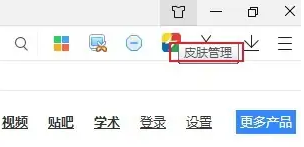
2. À ce stade, nous sommes entrés dans la page 360 Skin Center. Dans la zone entourée par la case rouge, vous pouvez effectuer quelques ajustements simples au style du navigateur (comme indiqué sur l'image).
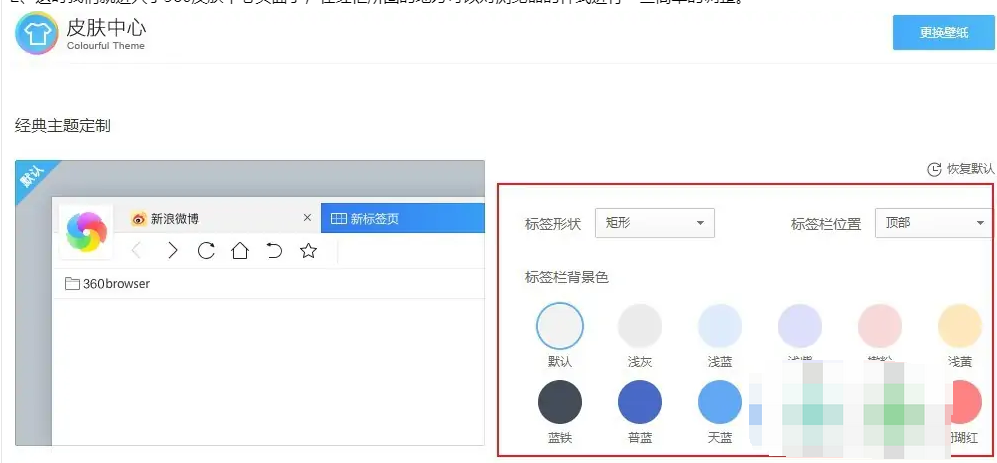
3. La chose la plus importante est que nous pouvons choisir le skin que nous aimons dans le centre de skin. Nous pouvons filtrer les skins en fonction de la classification des styles ou rechercher directement les skins associés dans le champ de recherche (comme indiqué sur l'image). . 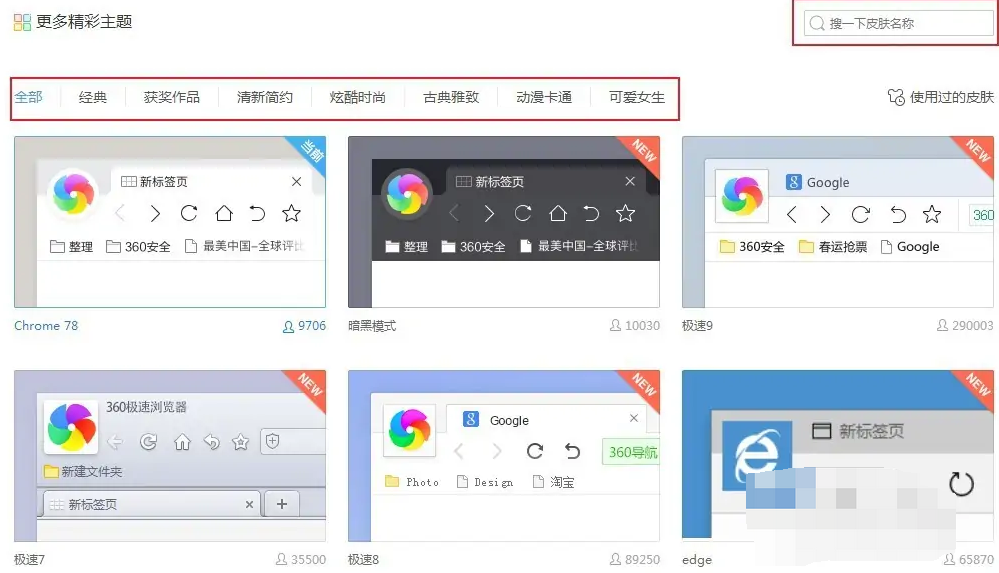
4. Après avoir trouvé le skin que vous aimez, déplacez la souris vers le haut et un bouton "Utiliser maintenant" apparaîtra. Cliquez dessus pour appliquer le skin (comme indiqué sur l'image).
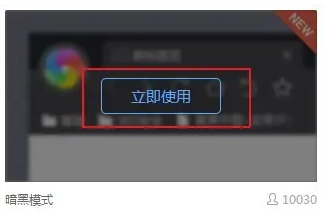
Ce qui précède est le contenu détaillé de. pour plus d'informations, suivez d'autres articles connexes sur le site Web de PHP en chinois!
Articles Liés
Voir plus- Comment optimiser Google Chrome pour économiser de la mémoire
- Comment utiliser la fonctionnalité de contrôle de sécurité du site Web de Google Chrome
- Un moyen simple de désactiver les sons des pages Web dans Google Chrome
- Conseils et méthodes pour optimiser la vitesse de téléchargement de Google Chrome
- Comment résoudre le problème de ne pas trouver le bouton d'accueil de Google Chrome

